Brukerhåndbok. Brailliant 32/40/80. Bojo as. Akersbakken 12, 0172 OSLO. Utgave 0112
|
|
|
- Sindre Tollefsen
- 8 år siden
- Visninger:
Transkript
1 Brukerhåndbok Brailliant 32/40/80 Bojo as Akersbakken 12, 0172 OSLO Tel Faks Utgave 0112
2 Innholdsfortegnelse 1. Oversikt over Brailliant Innledning Pakk ut Brailliant Fysisk Beskrivelse Lade batteriet Slå På/Av Brailliant Brailliant Installasjon og Tilkoblinger Tilkoblinger Bluetooth Tilkobling Koble til en PC eller Notebook JAWS Window-Eyes Andre skjermlesere Parre Brailliant med mobiltelefoner Meny Modell Batteri Ladenivå Kanal (velg alternativ) Serienummer Firmware Auto Slå Av (velg alternativ) USB Lading (velg alternativ) Lyd (velg alternativ) Bluetooth Navn Bluetooth PIN Protokoll (velg alternativ) Braille Test (Aktiver) Gjenopprett Standard innstillinger (Aktiver) Tekniske Spesifikasjoner
3 1. Oversikt over Brailliant 1.1 Innledning Gratulerer med din nye Brailliant leselist fra Humanware. Leselisten finnes i 3 modeller: BI 32 og BI 40 har henholdsvis 32 og 40 punktceller og et Braille tastatur. B 80 modellen har en leselist med 80 punktceller, men har ikke et Braille tastatur. 1.2 Pakk ut Brailliant Pakken inneholder følgende: Brailliant enheten USB kabel Tilhørende CD Dokumentasjon Bæreveske (Bare til BI 32 og BI 40 modellene) 1.3 Fysisk Beskrivelse Figur 1: Brailliant 40 Figur 2: Brailliant 80 Alle Brailliant modellene har følgende karakteristika: Oversiden Leselist Leselisten er plassert på oversiden av enheten, nær forkanten. Avhengig av hvilken modell du har inneholder leselisten 32, 40 eller 80 punktceller. Bak hver punktcelle er en liten knapp som kalles Markørhenter. Kommandotaster Kommandotastene finner du på begge sider av leselisten, 3 på venstre side og 3 på høyre side. På venstre side, bakfra og fremover, er tastene C1, C2 og C3, som er nærmest deg. På høyre side finner du C4, C5 og C6, som er nærmest deg. Braille Tastatur (ikke på Brailliant 80) 3
4 8 taster Braille tastaturet er plassert over leselisten. Tasten lengst til venstre kalles Tilbake, eller av og til punkt 7, og tasten lengst til høyre kalles ENTER, eller punkt 8. To Mellomrom taster er plassert i midten, rett nedenfor leselisten. Begge fungerer som normale Mellomrom taster. Braille tastaturet og Kommandotastene kan brukes for å skrive i Braille eller utføre kommandoer. Kommandoene er avhengig av hvilken skjermleser som brukes. Forkant Tommeltaster Tastene i forkant brukes vanligvis med tomlene, og kalles derfor Tommeltaster for å skille dem fra tastene i tastaturet. Brailliant 32 og 40 modellene har begge 4 tommeltaster, mens Brailliant 80 har 8. Disse tommeltastene brukes sammen med leselisten når du skal lese eller navigere. De kan brukes med tomlene, uten at du må flytte fingrene fra leselisten. Tommeltastene er, fra venstre mot høyre: OPP, VENSTRE, HØYRE og NED. Legg merke til at B 80 modellen har 2 sett med tommeltaster. OPP og NED brukes for å navigere en linje opp eller ned, mens VENSTRE og HØYRE brukes for å flytte en leselist lengde til venstre eller høyre. Høyre kant På/Av knapp På/Av knappen er lett nedsenket, og er plassert nær midten på høyre kant. For å slå enheten på eller av trykker og holder du På/Av knappen i ca 1 sekund. Brailliant bekrefter På eller Av med et lydsignal. Micro USB inngang Ved det bakre hjørnet, ved siden av På/Av knappen finner du den firkantede USB kontakten. Bruk den medfølgende USB kabelen for å koble Brailliant til en PC. Du kan også lade Brailliant batteriene via USB. Merk: Funksjonen til de ulike knappene avhenger av hvilken skjermleser du bruker. VIKTIG: Før du kobler din Brailliant til en PC må du forsikre deg om at den medfølgende USB driveren er installert. Avhengig av hvilken skjermleser du bruker kan det hende at det i tillegg er nødvendig å installere en driver til. Etter at driverne er installert kan du koble Brailliant til PC en for å lade Brailliant batteriene. Du kan fortsatt bruke leselisten mens batteriene lades. 1.4 Lade batteriet VIKTIG: Før du bruker leselisten må du lade batteriet i minst 8 timer uten å bruke den. Etter at du har begynt å bruke den tar det 4 timer å full-lade batteriet. Brailliant har et innebygget Lithium Ion batteri. For å lade batteriet kobler du enheten vi USB til PC en. Levetiden på PC batteriet vil ikke bli nevneverdig påvirket, ettersom spenningen som brukes er meget lav. Brailliant gir et lydsignal når den er koblet til strøm. Du kan bruke enheten mens den lades. Du kan se batteristatus i den interne menyen. Fullt ladet kan Brailliant brukes 30 timer kontinuerlig via Bluetooth. Du kan også bruke en hvilken som helst universell USB lader for å lade Brailliant. Disse kan kjøpes på en vanlig elektronikk butikk, eller du kan bruke en USB lader du allerede har til din mobiltelefon. Sett ganske enkelt USB kabelens firkantede kobling i laderens USB plugg, og sett mikro USB tilkoblingen i tilkoblingen på høyre side av Brailliant. Koble deretter laderen til strømnettet. 4
5 Dersom du kobler strømladeren eller USB kabelen fra PC en mens Brailliant er slått av vil vekke den, og meldingen Lader blir vist på leselisten. Når enheten er fulladet slår den seg av. Lad batteriet helt opp før du begynner å bruke Brailliant. Brailliant har et batteri overvåkingssystem, som også inkluderer beskyttelse mot full utlading av batteriet. Dersom batterinivået er lavt vil Brailliant gi et lydsignal før den slår seg av. Hvis du ikke kan lade batteriet med en gang forblir enheten avslått. Prøv aldri å bytte batteri selv. Dette ja\\kan føre til at enheten blir ødelagt, og at garantien ikke lenger gjelder. Ta kontakt med BoJo AS dersom leselisten din har behov for service. 1.5 Slå På/Av Brailliant Trykk og hold På/Av knappen i ca 1 sekund for å slå på leselisten. Et lydsignal høres. Holder du På/Av knappen inne i ca 10 sekunder blir enheten satt tilbake til fabrikkinnstillinger. Dersom det ikke er noen aktivitet på leselisten vil enheten slå seg av automatisk etter en gitt tid. Denne telleren blir null-stilt hver gang det skjer en aktivitet på leselisten Dersom Brailliant er slått av, og USB kabelen er tilkoblet, våkner enheten. Hvis batterinivået er lavt starter ladingen. 5
6 2. Brailliant Installasjon og Tilkoblinger 2.1 Tilkoblinger Avhengig av hvilket operativsystem du bruker kan du koble Brailliant til PC, Notebooks eller mobiltelefoner på forskjellige måter. Bruk USB tilkoblingen for å koble enheten til en PC eller Notebook, eller bruk Bluetooth for å koble den til en av dine mobile enheter. Dersom du benytter en USB tilkobling vil Brailliant batteriet bli ladet opp mens den er tilkoblet. USB Port USB tilkobling støttes av Windows operativsystemet (32 og 64 bits). Koble den firkantede USB kontakten til PC en. Koble den lille Mikro USB kontakten i den andre enden av USB kabelen til USB kontakten på Brailliant. Dette er en liten kontakt på venstre side av enheten. Installer Brailliant driveren før du kobler leselisten til PC en. Driveren finner du på den medfølgende installasjons CD en. Når det er gjort vil leselisten bli gjenkjent automatisk første gang du installerer den. Når Brailliant er koblet til USB porten og driveren er installert vil leselisten være tilkoblet som om den er koblet til en seriell port. Driveren simulerer en såkalt virtuell seriell port, hvilket innebærer at Brailliant også kan brukes med skjermlesere som har støtte for seriell tilkobling av leselister. Når du har installert driveren betyr det at en port oppfattes som en seriell port, for eksempel som COM3. For å se hvilken virtuell COM-port som er definert går du til Start menyen på PC en, velger Innstillinger>Kontrollpanel>System; under Enheter, gå til Device Manager og se igjennom oversikten over definerte porter. Dersom du bruker JAWS, sett USB kanaler til Auto og installer JAWSW driveren Bluetooth Tilkobling Bluetooth er en trådløs tilkobling. På samme måte som USB simulerer Bluetooth en virtuell COM port. Trådløs teknologi, sammen med Brailliants lange batteritid, gir deg frihet og uavhengighet innenfor rekkevidden av Bluetooth tilkoblingen. Bluetooth er nå vanlig på mobiltelefoner, PDA er, og bærbare PC er. PC er kan eventuelt oppgraderes med Bluetooth ved å bruke en såkalt Bluetooth USB Dongle, som installeres automatisk på Windows 7, Vista, XP Servicepakke 2 og høyere når den kobles til. Når to Bluetooth enheter kobles sammen for første gang må de parres. Dette skjer av sikkerhets grunner. Enhetene utveksler en PIN kode. Ved senere tilkoblinger vil enhetene kjenne hverandre automatisk, dersom brukeren har tillatt dette. I Bluetooth miljøet til en PC vil du finne Brailliant leselisten som: Brailliant Bluetooth navnet kan endres av brukeren i enhetens interne meny. Bluetooth PIN koden som skal sendes til Brailliant er:
7 Bluetooth enhetsklassen er: Skjerm 2.2 Koble til en PC eller Notebook Brailliant kan brukes som en leselist med populære PC skjremlesere som for eksempel JAWS, Window-Eyes etc. PC en eller Notebooken må enten ha USB eller en trådløs Bluetooth tilkoblingsmulighet. For Bluetooth anbefaler vi Windows 7, Vista og XP Servicepakke 2 eller høyere, da disse automatisk gjenkjenner og installerer Bluetooth enheter. Hvordan finne ut hvilken virtuell seriell port som er tilgjenglig med Bluetooth eller USB i Windows: Åpne Kontrollpanelet (Start/Innstillinger/Kontrollpanel) Velg System fra listen I vinduet som åpner seg velger du fanen Hardware Klikk på Device Manager I Device Manager trevisningen åpner du Porter (COM og LPT) Let etter noe som ligner følgende: standard seriell via Bluetooth port (COM13). Det kan finnes flere slike oppføringer. Legg merke til tallet etter COM. Tallet er nummeret på den virtuelle COM porten enheten er koblet til. Skjermleseren ønsker å vite nummeret på denne porten. I Bluetooth vil du se to porter, en utgående og en innkommende. Den utgående er den du ønsker å bruke for å koble til Når du er koblet til med Bluetooth vil du også finne serieporten du bruker i Egenskaper oversikten du finner i Bluetooth Manager. Noen skjermlesere støtter ikke høyere verdier for COM porter. I så fall kan det hende at du må endre port nummeret. For å gjøre det velger du Port (COM og LPT) grenen i Device Manager som beskrevet tidligere og høyreklikker på den porten du ønsker å endre (Shift F10 gjør det samme). Kontekstmenyen åpnes, og du kan klikke på Egeneskaper. Deretter kan du klikke på Port Innstillinger, og klikk på knappen Avansert. Vinduet som nå åpner seg er en Listeboks COM pport nummer hvor du kan velge et ledig portnummer. Nummer som ikke er tilgjengelige er markert JAWS En JAWS driver er inkludert på Brailliant installasjons CD en. Nyeste versjon kan lastes ned fra: Installasjons instruksjoner er inkludert i driver pakken Window-Eyes Window-Eyes støtter Brailliant med sin egen driver. Nyeste versjon kan lastes ned fra: Andre skjermlesere Brailliant er kompatibel med andre skjermlesere. Gå til vår hjemmeside for mer informasjon: Parre Brailliant med mobiltelefoner Brailliant kan parres med mobiltelefoner som en Bluetooth leselist. Parringen må gjøres fra mobiltelefonen, på samme måte som en hvilken som helst annen Bluetooth enhet. For mer informasjon, gå til brukerhåndboken for mobiltelefonens skjermleser. 7
8 3. Meny Menyer aktiveres når enheten slås på. Du kan også gå til menyen ved å dobbeltrykke På/Av knappen. Bruk OPP / NED tommeltastene for å navigere i menyen. VENSTRE og HØYRE tommeltastene brukes for å utføre forskjellige handlinger, avhengig av menyen. Det finnes fire ulike typer menyelementer: Skrivebeskyttet: System gir informasjon som ikke kan endres Velg alternativ: Lar deg velge innstilling med bruk av VENSTRE og HØYRE tommeltastene. Aktiver: Lar deg aktivere en handling. VENSTRE og HØYRE tommeltastene brukes for å utføre handlingen. Tekst: Tekst menyelementer kan editeres ved å trykke markørhenteren over punktcellen. VENSTRE og HØYRE tommeltastene avbryter tekst editeringen. 3.1 Modell Dette valget viser informasjon om leselist modellen. H u m a n W a r e B r a i l l i a n t B I 32 H u m a n W a r e B r a i l l i a n t B I 40 H u m a n W a r e B r a i l l i a n t B Batteri Ladenivå Dette valget viser informasjon om batteriets lade nivå B a t t e r i L a d e n i v å : 8 0 % 3.3 Kanal (velg alternativ) Dette valget lar deg velge kommunikasjons kanalen som skal brukes for å kommunisere med din PC. Alternativene er: Automatisk, USB og Bluetooth. Kanal: auto 3.4 Serienummer Dette valget viser enhetens serienummer S e r i e n u m m e r : x x - xxxx- x x x x x x 3.5 Firmware Dette valget viser enhetens firmware versjon F i r m w a r e : x. y. z 3.6 Auto Slå Av (velg alternativ) Dette valget gir deg mulighet til å bestemme hvor lenge enheten skal være uvirksom før den slår seg av. Du kan velge mellom følgende innstillinger: Slått av, 5 minutter, 15 minutter, 30 minutter, 1 time. 8
9 A u t o S l å A v : 1 5 m i n 3.7 USB Lading (velg alternativ) Dette valget lar deg bestemme om USB lading er tillatt. Det kan hende at du ønsker å velge AV, dersom du er koblet til en PC med lavt batterinivå. Tilgjengelige alternativer er Av og På. U S B L a d i n g : på 3.8 Lyd (velg alternativ) Dette alternativet lar deg velge om enheten skal avgi lydsignal eller ikke. Alternativene er Av og På. L y d : på 3.9 Bluetooth Navn Dette valget gir deg mulighet til å se- og endre navnet på Bluetooth enheten. B l u e t o o t h N a v n : B r a i l l i a n t 3.10 Bluetooth PIN Dette valget viser Bluetooth PIN koden som brukes for parring med andre enheter. B l u e t o o t h P I N : Protokoll (velg alternativ) Her kan du velge hvilken kommunikasjonsprotokoll som skal brukes. Alternativene er: HumanWare og OpenBraille. P r o t o k o l l : H u m a n W a r e 3.12 Braille Test (Aktiver) Dette valget lar deg aktivere leselistens test prosedyre. Følgende tester blir utført: Linje test: 10 ganger følgende: o Alle punktceller: aktiver bare punkt 1 og 4 o Alle punktceller: aktiver bare punkt 2 og 5 o Alle punktceller: aktiver bare punkt 3 og 6 o Alle punktceller: aktiver bare punkt 7 og 8 Kolonne test: 4 ganger følgende: o Aktiver bare punkt 1,2,3 og 7 individuelt på hver punktcelle o Aktiver bare punkt 4,5,6 og 8 individuelt på hver punktcelle Test alle: 1 gang følgende: o Aktiver alle punkter o Deaktiver alle punkter o Aktiver alle punkter Disse testene vil fortsette inntil du går ut av menyen eller flytter til et annet menyelement. 9
10 3.13 Gjenopprett Standard innstillinger (Aktiver) Dette valget gir deg mulighet til å gjenopprette standard innstillinger. Standard innsstillinger er: K a n a l : A u t o P r o t o k o l l : H u m a n W a r e A u t o S l å A v : 1 5 m i n u t t e r U S B L a d i n g : p å L y d : p å B l u e t o o t h N a v n : B r a i l l i a n t B l u e t o o t h P I N :
11 4. Tekniske Spesifikasjoner Navigasjons taster 4 Tommeltaster (8 på B 80 modellen) 6 Kommandotaster 8-taster Braille tastatur (bare på BI 32 og BI 40 modellene) 2 Mellomrom taster (bare på BI 32 og BI 40 modellene) Markørhentere 32, 40 eller 80 Punktceller, avhengig av modell Long-life batteri Varer inntil 30 timer med Bluetooth Lades fra PC via USB porten Auto-Slå Av Lithium-ion polymer batteri Kompatibelt med alle standard USB ladere Kapasitet: 1000mAh Spenning: 3.7V Tilkobling USB 2.0 Bluetooth V2.1 + EDR Class 2 Mål og Vekt BI 32: 26 x 8.7 x 1.8 cm / 524 g BI 40: 31 x 8.7 x 1.8 cm / 650 g B 80: 56.5 x 7.8 x 1.8 cm / 1070 g Kompatibel med Windows datamaskiner (32 og 64 bits) JAWS 10 eller senere, Window-Eyes og andre skjermlesere Apple produkter med ios 5 og VoiceOver (MAC, iphone, ipad, ipod Touch) 11
Brailliant leselister
 Brukerveiledning Brailliant leselister Gratulerer med din nye Brailliant Leselist fra HumanWare! Brailliant er en nyvinning innenfor leselister. Med sin batterikapasitet på opptil 100 timer tilkoblet USB,
Brukerveiledning Brailliant leselister Gratulerer med din nye Brailliant Leselist fra HumanWare! Brailliant er en nyvinning innenfor leselister. Med sin batterikapasitet på opptil 100 timer tilkoblet USB,
Focus 14 40 Blue-kommandoer-for-iOS 7.xx Bruk av Focus 14 Blue og Focus 40 Blue sammen med ios 7.xx. BOJO AS Akersbakken 12 0172 Oslo
 Focus 14 40 Blue-kommandoer-for-iOS 7.xx Bruk av Focus 14 Blue og Focus 40 Blue sammen med ios 7.xx BOJO AS Akersbakken 12 0172 Oslo Tlf: 23 32 75 00 Faks: 23 32 75 01 Epost: support@bojo.no www.bojo.no
Focus 14 40 Blue-kommandoer-for-iOS 7.xx Bruk av Focus 14 Blue og Focus 40 Blue sammen med ios 7.xx BOJO AS Akersbakken 12 0172 Oslo Tlf: 23 32 75 00 Faks: 23 32 75 01 Epost: support@bojo.no www.bojo.no
Brukerhåndbok. Braillex Live/Live+ Bojo as. Akersbakken 12, 0172 OSLO. Utgave 0514
 Brukerhåndbok Braillex Live/Live+ Bojo as Akersbakken 12, 0172 OSLO Tel 23 32 75 00 Faks 23 32 75 01 www.bojo.no post@bojo.no service@bojo.no support@bojo.no Utgave 0514 Braillex Live / Live+ Bruke Braillex
Brukerhåndbok Braillex Live/Live+ Bojo as Akersbakken 12, 0172 OSLO Tel 23 32 75 00 Faks 23 32 75 01 www.bojo.no post@bojo.no service@bojo.no support@bojo.no Utgave 0514 Braillex Live / Live+ Bruke Braillex
KeyMaestro punkttastatur. av HumanWare. Brukerveiledning
 KeyMaestro punkttastatur av HumanWare Brukerveiledning januar 2006 1. Velkommen Maestro (eller Trekker) støtter KeyMaestro HumanWare Braille Bluetooth tastaturet. KeyMaestro bruker Bluetooth teknologi
KeyMaestro punkttastatur av HumanWare Brukerveiledning januar 2006 1. Velkommen Maestro (eller Trekker) støtter KeyMaestro HumanWare Braille Bluetooth tastaturet. KeyMaestro bruker Bluetooth teknologi
Contents. Utforming... 2 Start enheten... 2 En enhet som snakker... 2 Hjelp i VoiceOver... 4
 Contents Utforming... 2 Start enheten... 2 En enhet som snakker... 2 Hjelp i VoiceOver... 4 Dette kapitlet er ment som hjelp for deg som har anskaffet en ios-enhet og vil ta den i bruk. Kapitlet vil også
Contents Utforming... 2 Start enheten... 2 En enhet som snakker... 2 Hjelp i VoiceOver... 4 Dette kapitlet er ment som hjelp for deg som har anskaffet en ios-enhet og vil ta den i bruk. Kapitlet vil også
Brukerhåndbok RUBY. Bojo as. Akersbakken 12, 0172 OSLO. Utgave 0311
 Brukerhåndbok RUBY Bojo as Akersbakken 12, 0172 OSLO Tel 23 32 75 00 Faks 23 32 75 01 www.bojo.no post@bojo.no service@bojo.no support@bojo.no Utgave 0311 2 Innholdsfortegnelse RUBY... 1 Innholdsfortegnelse...
Brukerhåndbok RUBY Bojo as Akersbakken 12, 0172 OSLO Tel 23 32 75 00 Faks 23 32 75 01 www.bojo.no post@bojo.no service@bojo.no support@bojo.no Utgave 0311 2 Innholdsfortegnelse RUBY... 1 Innholdsfortegnelse...
Brukerhåndbok. ClearReader+ Bojo as. Akersbakken 12, 0172 OSLO. Utgave 0111
 Brukerhåndbok ClearReader+ Bojo as Akersbakken 12, 0172 OSLO Tel 23 32 75 00 Faks 23 32 75 01 www.bojo.no post@bojo.no service@bojo.no support@bojo.no Utgave 0111 ClearReader+ dokumentleser 1. Introduksjon.
Brukerhåndbok ClearReader+ Bojo as Akersbakken 12, 0172 OSLO Tel 23 32 75 00 Faks 23 32 75 01 www.bojo.no post@bojo.no service@bojo.no support@bojo.no Utgave 0111 ClearReader+ dokumentleser 1. Introduksjon.
Nordic Eye Solo PC og MAC
 Nordic Eye Solo PC og MAC VGA & USB Bruksanvisning Versjon 5.3 1 Innholdsregister Produktets innhold... s. 3 Systemkrav... s. 3 Monteringsanvisning... s. 4 Tilkobling til monitor... s. 4 Tilkobling og
Nordic Eye Solo PC og MAC VGA & USB Bruksanvisning Versjon 5.3 1 Innholdsregister Produktets innhold... s. 3 Systemkrav... s. 3 Monteringsanvisning... s. 4 Tilkobling til monitor... s. 4 Tilkobling og
HURTIGVEILEDNING FOR. Installasjon av Nokia Connectivity Cable Drivers
 HURTIGVEILEDNING FOR Installasjon av Nokia Connectivity Cable Drivers Innhold 1. Innledning...1 2. Dette trenger du...1 3. Installere Nokia Connectivity Cable Drivers...2 3.1 Før installasjonen...2 3.2
HURTIGVEILEDNING FOR Installasjon av Nokia Connectivity Cable Drivers Innhold 1. Innledning...1 2. Dette trenger du...1 3. Installere Nokia Connectivity Cable Drivers...2 3.1 Før installasjonen...2 3.2
Brukerhåndbok. Braillex EL40c- 60c- 80c. Bojo as. Akersbakken 12, 0172 OSLO. Utgave 1211
 Brukerhåndbok Braillex EL40c- 60c- 80c Bojo as Akersbakken 12, 0172 OSLO Tel 23 32 75 00 Faks 23 32 75 01 www.bojo.no post@bojo.no service@bojo.no support@bojo.no Utgave 1211 Brukerhåndbok for Braillex
Brukerhåndbok Braillex EL40c- 60c- 80c Bojo as Akersbakken 12, 0172 OSLO Tel 23 32 75 00 Faks 23 32 75 01 www.bojo.no post@bojo.no service@bojo.no support@bojo.no Utgave 1211 Brukerhåndbok for Braillex
Brukerhåndbok for Air Sync
 Brukerhåndbok for Air Sync Lading av Air Sync 1. Plugg mikro-usb-porten til Air Sync (D) inn i datamaskinen eller andre kompatible ladeenheter ved hjelp av den medfølgende USB-kabelen eller andre kompatible
Brukerhåndbok for Air Sync Lading av Air Sync 1. Plugg mikro-usb-porten til Air Sync (D) inn i datamaskinen eller andre kompatible ladeenheter ved hjelp av den medfølgende USB-kabelen eller andre kompatible
Nordic Eye Solo VGA & USB
 Nordic Eye Solo VGA & USB Bruksanvisning Versjon 3.41 1 Innholdsregister Produktets innhold... s. 3 Systemkrav... s. 3 Monteringsanvisning... s. 4 Tilkobling til monitor... s. 4 Tilkobling og installasjon
Nordic Eye Solo VGA & USB Bruksanvisning Versjon 3.41 1 Innholdsregister Produktets innhold... s. 3 Systemkrav... s. 3 Monteringsanvisning... s. 4 Tilkobling til monitor... s. 4 Tilkobling og installasjon
HP UC-høyttalertelefon. Brukerhåndbok
 HP UC-høyttalertelefon Brukerhåndbok Copyright 2014, 2015 Hewlett-Packard Development Company, L.P. Bluetooth er et varemerke som tilhører sin eier og brukes av Hewlett-Packard Company på lisens. Windows
HP UC-høyttalertelefon Brukerhåndbok Copyright 2014, 2015 Hewlett-Packard Development Company, L.P. Bluetooth er et varemerke som tilhører sin eier og brukes av Hewlett-Packard Company på lisens. Windows
Din bruksanvisning SHARP AR-M256/M316/5625/5631
 Du kan lese anbefalingene i bruksanvisningen, de tekniske guide eller installasjonen guide for SHARP AR-M256/M316/5625/5631. Du vil finne svar på alle dine spørsmål på SHARP AR-M256/M316/5625/5631 i bruksanvisningen
Du kan lese anbefalingene i bruksanvisningen, de tekniske guide eller installasjonen guide for SHARP AR-M256/M316/5625/5631. Du vil finne svar på alle dine spørsmål på SHARP AR-M256/M316/5625/5631 i bruksanvisningen
Humanware. Trekker Breeze versjon 2.0.0.
 Humanware Trekker Breeze versjon 2.0.0. Humanware er stolte av å kunne introdusere versjon 2.0 av Trekker Breeze talende GPS. Denne oppgraderingen er gratis for alle Trekker Breeze brukere. Programmet
Humanware Trekker Breeze versjon 2.0.0. Humanware er stolte av å kunne introdusere versjon 2.0 av Trekker Breeze talende GPS. Denne oppgraderingen er gratis for alle Trekker Breeze brukere. Programmet
Brukerhåndbok. ClearReader+ Bojo as. Akersbakken 12, 0172 OSLO. Utgave 0115
 Brukerhåndbok ClearReader+ Bojo as Akersbakken 12, 0172 OSLO Tel 23 32 75 00 Faks 23 32 75 01 www.bojo.no post@bojo.no service@bojo.no support@bojo.no Utgave 0115 Innhold Innhold... 1 Innledning... 3
Brukerhåndbok ClearReader+ Bojo as Akersbakken 12, 0172 OSLO Tel 23 32 75 00 Faks 23 32 75 01 www.bojo.no post@bojo.no service@bojo.no support@bojo.no Utgave 0115 Innhold Innhold... 1 Innledning... 3
NorthIce videobriller
 NorthIce videobriller EGENSKAPER Verdens første videobriller med HD kvalitet som gir opptak med meget naturlige farger Fleksibelt design som passer til alle ansikter og for alle aldre 5 MegaPixel CMOS
NorthIce videobriller EGENSKAPER Verdens første videobriller med HD kvalitet som gir opptak med meget naturlige farger Fleksibelt design som passer til alle ansikter og for alle aldre 5 MegaPixel CMOS
VMware Horizon View Client. Brukerveiledning for nedlasting, installasjon og pålogging for fjerntilgang
 VMware Horizon View Client Brukerveiledning for nedlasting, installasjon og pålogging for fjerntilgang Introduksjon Fjerntilgang er blitt oppgradert til en bedre og mer moderne løsning. Programmet er identisk
VMware Horizon View Client Brukerveiledning for nedlasting, installasjon og pålogging for fjerntilgang Introduksjon Fjerntilgang er blitt oppgradert til en bedre og mer moderne løsning. Programmet er identisk
Brukerhåndbok. Braillex EL40c- 60c- 80c. Bojo as. Akersbakken 12, 0172 OSLO. Utgave 1211
 Brukerhåndbok Braillex EL40c- 60c- 80c Bojo as Akersbakken 12, 0172 OSLO Tel 23 32 75 00 Faks 23 32 75 01 www.bojo.no post@bojo.no service@bojo.no support@bojo.no Utgave 1211 Brukerhåndbok for Braillex
Brukerhåndbok Braillex EL40c- 60c- 80c Bojo as Akersbakken 12, 0172 OSLO Tel 23 32 75 00 Faks 23 32 75 01 www.bojo.no post@bojo.no service@bojo.no support@bojo.no Utgave 1211 Brukerhåndbok for Braillex
Produkt Detaljer: Innholdet i boksen: Produktmanual. 1) ipad Cover 2) ipad bunn lås 3) ipad topp lås 4) Tastatur
 Produkt Detaljer: 1) ipad Cover ) ipad bunn lås 3) ipad topp lås 4) Tastatur 5) Funksjonstaster 6) Bluetooth LED 7) Lade LED 8) Av / på og Bluetooth tilkoplingsknappen 9) USB lading 5V/DC 1 5 3 8 9 4 5
Produkt Detaljer: 1) ipad Cover ) ipad bunn lås 3) ipad topp lås 4) Tastatur 5) Funksjonstaster 6) Bluetooth LED 7) Lade LED 8) Av / på og Bluetooth tilkoplingsknappen 9) USB lading 5V/DC 1 5 3 8 9 4 5
Quha Zono. Brukermanual
 Quha Zono Brukermanual 2 Av/På-knapp / Indikatorlys USB port Monteringsbrakett Det kan være nyttig å lese nøye gjennom instruksjonene før man tar i bruk Quha Zono mus. 3 Kom i gang Quha Zono er en trådløs
Quha Zono Brukermanual 2 Av/På-knapp / Indikatorlys USB port Monteringsbrakett Det kan være nyttig å lese nøye gjennom instruksjonene før man tar i bruk Quha Zono mus. 3 Kom i gang Quha Zono er en trådløs
Manual for AL500AC og AL100AC
 Manual for AL500AC og AL100AC Denne manualen hjelper deg med installasjon og avinstallsjon av driver, samt hvordan du kobler til et trådløst nettverk i de ulike operativsystemene. Innhold Bruk av USB cradle
Manual for AL500AC og AL100AC Denne manualen hjelper deg med installasjon og avinstallsjon av driver, samt hvordan du kobler til et trådløst nettverk i de ulike operativsystemene. Innhold Bruk av USB cradle
COMET VIRKELIG TRÅDLØSE ØREPROPPER
 Advarsel: For å forhindre potensiell hørselsskade er det anbefalt at du ikke hører på musikk på høyt volum over lengre perioder. Tenk på din egen sikkerhet og vær oppmerksom på hva som skjer i omgivelsene
Advarsel: For å forhindre potensiell hørselsskade er det anbefalt at du ikke hører på musikk på høyt volum over lengre perioder. Tenk på din egen sikkerhet og vær oppmerksom på hva som skjer i omgivelsene
Würth Online World. Installasjon av WOW!-programmet WINDOWS 7
 Würth Online World Installasjon av WOW!-programmet WINDOWS 7 1. Installasjon av WOW!-programmet 2. Registrering av WOW!-programmet 3. Installasjon av drivere for WOW! Snooper og ADP-boks 4. Innstilling
Würth Online World Installasjon av WOW!-programmet WINDOWS 7 1. Installasjon av WOW!-programmet 2. Registrering av WOW!-programmet 3. Installasjon av drivere for WOW! Snooper og ADP-boks 4. Innstilling
Introduksjon til Min Sky - http://min-sky.no
 Introduksjon til Min Sky - http://min-sky.no Min Sky 1 Velkommen til Min Sky! Min Sky er en tjeneste for å lagre dine bilder og filer enkelt og trygt i nettskyen. Når disse er lagret kan du se dem på din
Introduksjon til Min Sky - http://min-sky.no Min Sky 1 Velkommen til Min Sky! Min Sky er en tjeneste for å lagre dine bilder og filer enkelt og trygt i nettskyen. Når disse er lagret kan du se dem på din
Bruksanvisning Seika 80. leselist
 Bruksanvisning Seika 80 leselist Mars2013 1 Innholdsliste: Eskens innhold.... 3 Leselistens funksjoner.... 3 Strømtilførsel.... 3 Renhold.... 3 Tekniske data.... 3 Bilde med tilkoblings- og tasteforklaring....
Bruksanvisning Seika 80 leselist Mars2013 1 Innholdsliste: Eskens innhold.... 3 Leselistens funksjoner.... 3 Strømtilførsel.... 3 Renhold.... 3 Tekniske data.... 3 Bilde med tilkoblings- og tasteforklaring....
BRAILLE VOYAGER. Håndbok for ! 23 32 75 00! 23 32 75 01. Bo Jo Tveter AS. Akersbakken 12 A, 0172 Oslo Norge
 Håndbok for BRAILLE VOYAGER. Akersbakken 12 A, 0172 Oslo Norge! 23 32 75 00! 23 32 75 01 e-post: post@bojo.no http://www.bojo.no versjon 0205 Innholdsfortegnelse BRAILLE VOYAGER 44... 3 Systembeskrivelse
Håndbok for BRAILLE VOYAGER. Akersbakken 12 A, 0172 Oslo Norge! 23 32 75 00! 23 32 75 01 e-post: post@bojo.no http://www.bojo.no versjon 0205 Innholdsfortegnelse BRAILLE VOYAGER 44... 3 Systembeskrivelse
Pakkeinnhold. Ordliste. Powerline Adapter
 Powerline Adapter Legg merke til! Utsett ikke Powerline Adapter for ekstreme temperaturer. Plasser ikke enheten i direkte sollys eller nær varmekilder. Bruk ikke Powerline Adapter i ekstremt fuktige eller
Powerline Adapter Legg merke til! Utsett ikke Powerline Adapter for ekstreme temperaturer. Plasser ikke enheten i direkte sollys eller nær varmekilder. Bruk ikke Powerline Adapter i ekstremt fuktige eller
Contents. Punktskrift i TalkBack... 2 BRLTTY... 5
 Contents Punktskrift i TalkBack... 2 BRLTTY... 5 (Dette innholdet ble sist oppdatert 15. november 2016) Det er fullt mulig å koble en leselist til en Android-enhet og få skjerminnholdet presentert i punktskrift.
Contents Punktskrift i TalkBack... 2 BRLTTY... 5 (Dette innholdet ble sist oppdatert 15. november 2016) Det er fullt mulig å koble en leselist til en Android-enhet og få skjerminnholdet presentert i punktskrift.
JahtiJakt videobriller
 JahtiJakt videobriller Innhold Kapitel 1 - Pakken inneholder:... 1 Kapitel 2 - Funksjoner:... 3 Kapitel 3 - Instruksjoner... 3 3.2 - Starte enheten... 4 3.3 - Slå av enheten... 5 3.4 - Automatisk lukking...
JahtiJakt videobriller Innhold Kapitel 1 - Pakken inneholder:... 1 Kapitel 2 - Funksjoner:... 3 Kapitel 3 - Instruksjoner... 3 3.2 - Starte enheten... 4 3.3 - Slå av enheten... 5 3.4 - Automatisk lukking...
Digital Thermometer BRUKERMANUAL
 Digital Thermometer BRUKERMANUAL Termometeret 1 2 Sensorindikator Temperaturenhet ( C / F ) Nåværende temperaturverdi Bluetooth indikator Av/På knapp Koble til telefon Stopp alarm Batterideksel Sensorkontakt
Digital Thermometer BRUKERMANUAL Termometeret 1 2 Sensorindikator Temperaturenhet ( C / F ) Nåværende temperaturverdi Bluetooth indikator Av/På knapp Koble til telefon Stopp alarm Batterideksel Sensorkontakt
Hurtigstart-guide SE888
 Hurtigstart-guide SE888 Eskens innhold Håndsett * Basestasjon Lader * Strømadapter * Telefonledning ** Hurtigstartveiledning CD-rom Garanti Merk * I pakker med flere håndsett er det ekstra håndsett, ladere
Hurtigstart-guide SE888 Eskens innhold Håndsett * Basestasjon Lader * Strømadapter * Telefonledning ** Hurtigstartveiledning CD-rom Garanti Merk * I pakker med flere håndsett er det ekstra håndsett, ladere
ProMed. Brukermanual for installasjon og bruk av mobiltelefon eller SMS og nett for sending av SMS direkte fra. for Windows
 Side 1 av 9 Brukermanual for installasjon og bruk av mobiltelefon eller SMS og nett for sending av SMS direkte fra ProMed for Windows Kundeoppfølging og Administrasjon Versjon 1.7 23.10.2009 Litt om sending
Side 1 av 9 Brukermanual for installasjon og bruk av mobiltelefon eller SMS og nett for sending av SMS direkte fra ProMed for Windows Kundeoppfølging og Administrasjon Versjon 1.7 23.10.2009 Litt om sending
BESKRIVELSE CCIR/GSM RELE SIKRINGSRADIO CCIR/GSM RELE
 BESKRIVELSE CCIR/GSM RELE SIKRINGSRADIO Dato: 08.09.2015 V1.1.0 CCIR/GSM RELE INNHOLD: 1. INNLEDNING...2 2. MONTERING...2 3. AKTIVISER RELE MED CCIR (7-tone)...3 4. GSM...4 5. AKTIVISER RELE MED GSM...4
BESKRIVELSE CCIR/GSM RELE SIKRINGSRADIO Dato: 08.09.2015 V1.1.0 CCIR/GSM RELE INNHOLD: 1. INNLEDNING...2 2. MONTERING...2 3. AKTIVISER RELE MED CCIR (7-tone)...3 4. GSM...4 5. AKTIVISER RELE MED GSM...4
LINDHOLT DATA Bruksanvisning GT I700 Igangsetting og bruk. Per Lindholt 10/04/2012
 LINDHOLT DATA Bruksanvisning GT I700 Igangsetting og bruk Per Lindholt 10/04/2012 Forklaring på detaljer Indikatorlampene: Den venstre lyser rødt når tilkoplet PC Den midtre blinker gult når trådløst LAN
LINDHOLT DATA Bruksanvisning GT I700 Igangsetting og bruk Per Lindholt 10/04/2012 Forklaring på detaljer Indikatorlampene: Den venstre lyser rødt når tilkoplet PC Den midtre blinker gult når trådløst LAN
BRUKSANVISNING Milestone 310 Digital Opptaker
 BRUKSANVISNING Milestone 310 Digital Opptaker Vi anbefaler at du bruker noen minutter på å lese gjennom denne bruksanvisningen, slik at du blir kjent med funksjonene og dermed får bedre utbytte av din
BRUKSANVISNING Milestone 310 Digital Opptaker Vi anbefaler at du bruker noen minutter på å lese gjennom denne bruksanvisningen, slik at du blir kjent med funksjonene og dermed får bedre utbytte av din
Norsk versjon. Innledning. Installasjon av hardware. Installasjon Windows XP. LW057V2 Sweex trådløst LAN PCI kort 54 Mbps
 LW057V2 Sweex trådløst LAN PCI kort 54 Mbps Innledning Ikke utsett trådløs LAN PCI kort 54 Mbps for ekstreme temperaturer. Ikke plasser innretningen i direkte sollys eller nær varmeelementer. Ikke bruk
LW057V2 Sweex trådløst LAN PCI kort 54 Mbps Innledning Ikke utsett trådløs LAN PCI kort 54 Mbps for ekstreme temperaturer. Ikke plasser innretningen i direkte sollys eller nær varmeelementer. Ikke bruk
Innhold. NOX Light. 1. Reset hull 2. Micro SD Kort plass 3. Mikrofon 4. USB inngang 5. På/Av Record Button 6. Nox Light kamera
 LIGHT NORSK MANUAL Innhold Nox light beskrivelse 3 Tilbehør 4 Installasjon 5 Inneholder 8 Lagring 8 Bruk 8 Dato og tid 9 PC tilkobling 11 Batteri 12 Spesifikasjoner 13 Feilmeldinger 14 NOX Light 1. Reset
LIGHT NORSK MANUAL Innhold Nox light beskrivelse 3 Tilbehør 4 Installasjon 5 Inneholder 8 Lagring 8 Bruk 8 Dato og tid 9 PC tilkobling 11 Batteri 12 Spesifikasjoner 13 Feilmeldinger 14 NOX Light 1. Reset
Printer Driver. Denne veiledningen beskriver installasjonen av skriverdriveren for Windows Vista. Før denne programvaren brukes
 3-876-169-21 (1) Printer Driver Betjeningsveiledning Denne veiledningen beskriver installasjonen av skriverdriveren for Windows Vista. Før denne programvaren brukes Før du bruker skriverdriveren må du
3-876-169-21 (1) Printer Driver Betjeningsveiledning Denne veiledningen beskriver installasjonen av skriverdriveren for Windows Vista. Før denne programvaren brukes Før du bruker skriverdriveren må du
Comfort Contego Bruksanvisning
 Norge Comfort Contego Bruksanvisning Les bruksanvisningen før du tar i bruk dette produktet. Comfort Contego T800 Sender Comfort Contego R800 Mottaker Innholdsfortegnlese Sida Introduksjon 3 Innhold 4
Norge Comfort Contego Bruksanvisning Les bruksanvisningen før du tar i bruk dette produktet. Comfort Contego T800 Sender Comfort Contego R800 Mottaker Innholdsfortegnlese Sida Introduksjon 3 Innhold 4
ReSound Made for iphone ReSound Smart App Side 6-11
 BRUKERVEILEDNING ReSound Made for iphone ReSound Smart App Side 6-11 Side 2-5 BRUKERVEILEDNING ReSound Made for iphone Hurtigguide for oppsett og bruk av Made for iphone-funksjonalitet (MFi) Kompatible
BRUKERVEILEDNING ReSound Made for iphone ReSound Smart App Side 6-11 Side 2-5 BRUKERVEILEDNING ReSound Made for iphone Hurtigguide for oppsett og bruk av Made for iphone-funksjonalitet (MFi) Kompatible
SP-1101W/SP-2101W Quick Installation Guide
 SP-1101W/SP-2101W Quick Installation Guide 05-2014 / v1.0 1 I. Produktinformasjon I-1. Pakkens innhold Smart-plugg bryter Kort installasjonsanvisning CD med monteringsguide I-2. Frontpanel Strøm-LED Bryter
SP-1101W/SP-2101W Quick Installation Guide 05-2014 / v1.0 1 I. Produktinformasjon I-1. Pakkens innhold Smart-plugg bryter Kort installasjonsanvisning CD med monteringsguide I-2. Frontpanel Strøm-LED Bryter
Sweex Powerline 200 Adapter
 Sweex Powerline 200 Adapter Innledning Ikke utsett Sweex Powerline Ethernet Adapter 200 Mbps for ekstreme temperaturer. Ikke plasser produkter i direkte sollys eller nær varmeelementer. Ikke bruk Sweex
Sweex Powerline 200 Adapter Innledning Ikke utsett Sweex Powerline Ethernet Adapter 200 Mbps for ekstreme temperaturer. Ikke plasser produkter i direkte sollys eller nær varmeelementer. Ikke bruk Sweex
Plantronics DA80 lydprosessor. Brukerhåndbok
 Plantronics DA80 lydprosessor Brukerhåndbok Innhold Velkommen 3 Strøm 4 Plantronics Spokes-programvare 5 Installere Plantronics Hub 5 Starte Hub 5 Hub-faner 5 Bruke hodesettet 6 Besvare, avslutte og foreta
Plantronics DA80 lydprosessor Brukerhåndbok Innhold Velkommen 3 Strøm 4 Plantronics Spokes-programvare 5 Installere Plantronics Hub 5 Starte Hub 5 Hub-faner 5 Bruke hodesettet 6 Besvare, avslutte og foreta
Norsk versjon. Innledning. Installasjon av hardware. LC202 Sweex Powerline Eternett adapter 200 Mbps
 LC202 Sweex Powerline Eternett adapter 200 Mbps Innledning Ikke utsett Sweex Powerline Ethernet Adapter 200 Mbps for ekstreme temperaturer. Ikke plasser produkter i direkte sollys eller nær varmeelementer.
LC202 Sweex Powerline Eternett adapter 200 Mbps Innledning Ikke utsett Sweex Powerline Ethernet Adapter 200 Mbps for ekstreme temperaturer. Ikke plasser produkter i direkte sollys eller nær varmeelementer.
Fitwatch R80. Brukermanual for ANDROID
 Fitwatch R80 Brukermanual for ANDROID Innholdsfortegnelse 1. Lading og tilkobling til maskin...3 2. Trykkfunksjon / Trykk hold funksjon...4 3. Introduksjon av hovedmeny...5 4. Koble til med bluetooth...6
Fitwatch R80 Brukermanual for ANDROID Innholdsfortegnelse 1. Lading og tilkobling til maskin...3 2. Trykkfunksjon / Trykk hold funksjon...4 3. Introduksjon av hovedmeny...5 4. Koble til med bluetooth...6
BIPAC-711C2 / 710C2. ADSL Modem / Router. Hurtigstartguide
 BIPAC-711C2 / 710C2 ADSL Modem / Router Hurtigstartguide BIPAC-711C2 / 710C2 ADSL Modem / Router For mer detaljerte instruksjoner angående konfigurering og bruk av ADSL Modem Router, vennligst gå til online
BIPAC-711C2 / 710C2 ADSL Modem / Router Hurtigstartguide BIPAC-711C2 / 710C2 ADSL Modem / Router For mer detaljerte instruksjoner angående konfigurering og bruk av ADSL Modem Router, vennligst gå til online
MUVI ATOM micro DV Produkt Innhold
 MUVI ATOM micro DV Produkt Innhold 1 x veho MUVI ATOM micro DV kamera 1 x micro SD kort 1 x USB Kabel 1 x MUVI ATOM programvare 1 x MUVI ATOM fjærfeste klips 1 x MUVI ATOM hals kjede 1 x MUVI ATOM bæreveske
MUVI ATOM micro DV Produkt Innhold 1 x veho MUVI ATOM micro DV kamera 1 x micro SD kort 1 x USB Kabel 1 x MUVI ATOM programvare 1 x MUVI ATOM fjærfeste klips 1 x MUVI ATOM hals kjede 1 x MUVI ATOM bæreveske
Brukerveiledning for programmet HHR Animalia
 Brukerveiledning for programmet HHR Animalia Versjon 1.0 Rakkestad, 26.03.2014 Innholdsfortegnelse 1. Introduksjon... 3 2. Installasjon og oppgradering... 3 2.1 Nedlasting... 3 2.2 Oppdatering av operativsystem
Brukerveiledning for programmet HHR Animalia Versjon 1.0 Rakkestad, 26.03.2014 Innholdsfortegnelse 1. Introduksjon... 3 2. Installasjon og oppgradering... 3 2.1 Nedlasting... 3 2.2 Oppdatering av operativsystem
Hurtigstart-guide CD180
 Hurtigstart-guide CD180 Viktige sikkerhetsinstruksjoner Bruk kun strømforsyningen som er angitt i de tekniske spesifikasjonene. Produktet må ikke komme i kontakt med væsker. Eksplosjonsfare hvis batteriet
Hurtigstart-guide CD180 Viktige sikkerhetsinstruksjoner Bruk kun strømforsyningen som er angitt i de tekniske spesifikasjonene. Produktet må ikke komme i kontakt med væsker. Eksplosjonsfare hvis batteriet
SLAMMERS TRÅDLØSE HODETELEFONER BRUKERHÅNDBOK
 Alle varemerker tilhører deres respektive eiere. Med mindre noe annet er oppgitt, betyr ikke bruken av varemerker at varemerkeeieren er assosiert med KitSound eller går god for produktene som omtales her.
Alle varemerker tilhører deres respektive eiere. Med mindre noe annet er oppgitt, betyr ikke bruken av varemerker at varemerkeeieren er assosiert med KitSound eller går god for produktene som omtales her.
RollerMouse Free3 Wireless
 RollerMouse Free3 Wireless Brukerveiledning Free3_Wireless_User_Guide_NO.indd 1 06/06/2017 12.16 Eskens innhold 1. RollerMouse Free3 Wireless 2. To korte tastaturhevere 3. To lange tastaturhevere 4. Trådløs
RollerMouse Free3 Wireless Brukerveiledning Free3_Wireless_User_Guide_NO.indd 1 06/06/2017 12.16 Eskens innhold 1. RollerMouse Free3 Wireless 2. To korte tastaturhevere 3. To lange tastaturhevere 4. Trådløs
Hurtigveiledning. Blaze EZ. Bojo as. Akersbakken 12, 0172 OSLO. Utgave 0914
 Hurtigveiledning Blaze EZ Bojo as Akersbakken 12, 0172 OSLO Tel 23 32 75 00 Faks 23 32 75 01 www.bojo.no post@bojo.no service@bojo.no support@bojo.no Utgave 0914 1 Innholdsfortegnelse INNLEDNING... 3 1.
Hurtigveiledning Blaze EZ Bojo as Akersbakken 12, 0172 OSLO Tel 23 32 75 00 Faks 23 32 75 01 www.bojo.no post@bojo.no service@bojo.no support@bojo.no Utgave 0914 1 Innholdsfortegnelse INNLEDNING... 3 1.
Norsk versjon. Installasjon Windows XP og Vista. LW311 Sweex trådløs LAN innstikkort 300 Mbps
 LW311 Sweex trådløs LAN innstikkort 300 Mbps Ikke utsett Sweex trådløse LAN innstikkort 300 Mbps for ekstreme temperaturer. Ikke plasser innretningen i direkte sollys eller nær varmeelementer. Ikke bruk
LW311 Sweex trådløs LAN innstikkort 300 Mbps Ikke utsett Sweex trådløse LAN innstikkort 300 Mbps for ekstreme temperaturer. Ikke plasser innretningen i direkte sollys eller nær varmeelementer. Ikke bruk
JANUAR 2016 FIBERBREDBÅND BRUKERVEILEDNING
 JANUAR 2016 FIBERBREDBÅND BRUKERVEILEDNING 1 1 1 KOBLE TIL HJEMMESENTRAL S 3 2 OPPSETT AV TRÅDLØS RUTER OG BRANNMUR I HJEMMESENTRALEN S 4 3 OPPKOBLING AV PC TIL INTERNETT MED WINDOWS 8 S 8 4 OPPKOBLING
JANUAR 2016 FIBERBREDBÅND BRUKERVEILEDNING 1 1 1 KOBLE TIL HJEMMESENTRAL S 3 2 OPPSETT AV TRÅDLØS RUTER OG BRANNMUR I HJEMMESENTRALEN S 4 3 OPPKOBLING AV PC TIL INTERNETT MED WINDOWS 8 S 8 4 OPPKOBLING
Calisto USB-høyttalertelefon. Brukerveiledning
 Calisto 7200 USB-høyttalertelefon Brukerveiledning Innhold Oversikt 3 Koble til PC 4 Daglig bruk 5 Strøm 5 Volum 5 Mikrofonsperre av/på 5 Besvare eller avslutte et anrop 5 Ved lavt batterinivå 5 Sammenkoble
Calisto 7200 USB-høyttalertelefon Brukerveiledning Innhold Oversikt 3 Koble til PC 4 Daglig bruk 5 Strøm 5 Volum 5 Mikrofonsperre av/på 5 Besvare eller avslutte et anrop 5 Ved lavt batterinivå 5 Sammenkoble
CARBON TRÅDLØSE HODETELEFONER
 Advarsel: For å forhindre potensiell hørselsskade er det anbefalt at du ikke hører på musikk på høyt volum over lengre perioder. For din sikkerhet må du følge med omgivelsene når du bruker disse hodetelefonene.
Advarsel: For å forhindre potensiell hørselsskade er det anbefalt at du ikke hører på musikk på høyt volum over lengre perioder. For din sikkerhet må du følge med omgivelsene når du bruker disse hodetelefonene.
Brukerveiledning for programmet HHR Animalia
 Brukerveiledning for programmet HHR Animalia Versjon 1.1 Rakkestad, 03.09.2014 Innholdsfortegnelse 1. Introduksjon... 3 2. Installasjon og oppgradering... 3 2.1 Nedlasting... 3 2.2 Oppdatering av operativsystem
Brukerveiledning for programmet HHR Animalia Versjon 1.1 Rakkestad, 03.09.2014 Innholdsfortegnelse 1. Introduksjon... 3 2. Installasjon og oppgradering... 3 2.1 Nedlasting... 3 2.2 Oppdatering av operativsystem
Steg 1: Installasjon. Steg 2: Installasjon av programvare. ved nettverkstilkoblingen på baksiden av kameraet. Kameraet vil rotere og tilte automatisk.
 Innhold Steg 1: Installasjon... 3 Steg 2: Installasjon av programvare... 3 Steg 3. Oppsett av wifi, email varsling og alarm... 5 Steg 4: Installasjon og oppsett av mobil app... 8 Steg 5: Installasjon og
Innhold Steg 1: Installasjon... 3 Steg 2: Installasjon av programvare... 3 Steg 3. Oppsett av wifi, email varsling og alarm... 5 Steg 4: Installasjon og oppsett av mobil app... 8 Steg 5: Installasjon og
Veiledning for aktivering av. Mobil Bredbåndstelefoni
 Veiledning for aktivering av Mobil Bredbåndstelefoni Veiledning for aktivering av Mobil Bredbåndstelefoni For at Telio Mobil Bredbåndstelefoni skal fungere på din mobiltelefon må en klient (@irtelio) lastes
Veiledning for aktivering av Mobil Bredbåndstelefoni Veiledning for aktivering av Mobil Bredbåndstelefoni For at Telio Mobil Bredbåndstelefoni skal fungere på din mobiltelefon må en klient (@irtelio) lastes
BRUKERMANUAL. 4G Minirouter
 BRUKERMANUAL 4G Minirouter 1 INNHOLD... Velkommen... Kom i gang... Eskens innhold... Hva er hva på minirouteren... Display og symboler... Endre nettverksnavn og passord for WiFi-nettverk... PIN-kode og
BRUKERMANUAL 4G Minirouter 1 INNHOLD... Velkommen... Kom i gang... Eskens innhold... Hva er hva på minirouteren... Display og symboler... Endre nettverksnavn og passord for WiFi-nettverk... PIN-kode og
Installasjon av BlueDialer for SuperOffice
 Installasjon av BlueDialer for SuperOffice 1. Installasjon av BlueDialer for SuperOffice 2. Pare sammen Mobiltelefon og PC 3. Konfigurasjon av BlueDialer for SuperOffice a. Velge telefon b. Installere
Installasjon av BlueDialer for SuperOffice 1. Installasjon av BlueDialer for SuperOffice 2. Pare sammen Mobiltelefon og PC 3. Konfigurasjon av BlueDialer for SuperOffice a. Velge telefon b. Installere
HP Roar Plus-høyttaler. Andre funksjoner
 HP Roar Plus-høyttaler Andre funksjoner Copyright 2014 Hewlett-Packard Development Company, L.P. Microsoft, Windows og Windows Vista er registrerte varemerker for Microsoftkonsernet i USA. Bluetooth er
HP Roar Plus-høyttaler Andre funksjoner Copyright 2014 Hewlett-Packard Development Company, L.P. Microsoft, Windows og Windows Vista er registrerte varemerker for Microsoftkonsernet i USA. Bluetooth er
Din bruksanvisning PLANTRONICS VOYAGER PRO
 Du kan lese anbefalingene i bruksanvisningen, de tekniske guide eller installasjonen guide for. Du vil finne svar på alle dine spørsmål på i bruksanvisningen (informasjon, spesifikasjoner, sikkerhet råd,
Du kan lese anbefalingene i bruksanvisningen, de tekniske guide eller installasjonen guide for. Du vil finne svar på alle dine spørsmål på i bruksanvisningen (informasjon, spesifikasjoner, sikkerhet råd,
Manual for Eagle 100 og Lynx 500
 Manual for Eagle 100 og Lynx 500 Denne manualen hjelper deg med installasjon og avinstallsjon av driver, samt hvordan du kobler til et trådløst nettverk i de ulike operativsystemene. Innhold Bruk av USB
Manual for Eagle 100 og Lynx 500 Denne manualen hjelper deg med installasjon og avinstallsjon av driver, samt hvordan du kobler til et trådløst nettverk i de ulike operativsystemene. Innhold Bruk av USB
GSM-kort for mobiltelefon, til MEMOplanner
 Brugervejledning GSM-kort for mobiltelefon, til MEMOplanner Varenr. 402 623 2 GSM-kort gjør det mulig for MEMOplanner å sende SMS-meldinger. Før bruk Merk at PIN-koden på SIM-kortet må være deaktivert.
Brugervejledning GSM-kort for mobiltelefon, til MEMOplanner Varenr. 402 623 2 GSM-kort gjør det mulig for MEMOplanner å sende SMS-meldinger. Før bruk Merk at PIN-koden på SIM-kortet må være deaktivert.
Brukerhåndbok. Opal. Bojo as. Akersbakken 12, 0172 OSLO. Utgave 0507
 Brukerhåndbok Opal Bojo as Akersbakken 12, 0172 OSLO Tel 23 32 75 00 Faks 23 32 75 01 www.bojo.no post@bojo.no service@bojo.no support@bojo.no Utgave 0507 Innhold Innledning...3 Hva inneholder esken?...3
Brukerhåndbok Opal Bojo as Akersbakken 12, 0172 OSLO Tel 23 32 75 00 Faks 23 32 75 01 www.bojo.no post@bojo.no service@bojo.no support@bojo.no Utgave 0507 Innhold Innledning...3 Hva inneholder esken?...3
Bruksanvisning for Blekkspruten koblingsboks
 Distributør Utvikler Bruksanvisning for Blekkspruten koblingsboks NorMedia Tlf 66 91 54 40 Postboks 24 Fax 21 55 76 14 1450 Nesoddtangen E-post: kontakt@normedia.no www.normedia.no Innhold Beskrivelse...
Distributør Utvikler Bruksanvisning for Blekkspruten koblingsboks NorMedia Tlf 66 91 54 40 Postboks 24 Fax 21 55 76 14 1450 Nesoddtangen E-post: kontakt@normedia.no www.normedia.no Innhold Beskrivelse...
Bruksanvisning Seika 5. leselist
 Bruksanvisning Seika 5 leselist Mars 2013 1 Innholdsfortegnelse. Innledning.... 2 Eskens innhold.... 3 Lydsignaler.... 3 Strømtilførsel.... 3 Tekniske data.... 3 Bilde med tilkoblings- og tasteforklaring....
Bruksanvisning Seika 5 leselist Mars 2013 1 Innholdsfortegnelse. Innledning.... 2 Eskens innhold.... 3 Lydsignaler.... 3 Strømtilførsel.... 3 Tekniske data.... 3 Bilde med tilkoblings- og tasteforklaring....
Telefunken trener manual
 Telefunken trener manual Fjernkontroll & Funksjons taster: PÅ/Standby Pause Volum + Språkvalg. Trykk 5 sekunder, alternativt trykk 2-sifret språk kode Framover/neste Forrige Bakover Volum - Sjokk ikke
Telefunken trener manual Fjernkontroll & Funksjons taster: PÅ/Standby Pause Volum + Språkvalg. Trykk 5 sekunder, alternativt trykk 2-sifret språk kode Framover/neste Forrige Bakover Volum - Sjokk ikke
RIBBONS BLUETOOTH-HODETELEFONER
 Alle varemerker tilhører sine respektive eiere. Med mindre noe annet er oppgitt, betyr ikke bruken av varemerker at varemerkeeieren er assosiert med KitSound eller bifaller produktene som omtales her.
Alle varemerker tilhører sine respektive eiere. Med mindre noe annet er oppgitt, betyr ikke bruken av varemerker at varemerkeeieren er assosiert med KitSound eller bifaller produktene som omtales her.
Takk for at du valgte vår Trådløse Mobil Bredbånds router/modem, (heretter kalt 3G-router).
 Takk for at du valgte vår Trådløse Mobil Bredbånds router/modem, (heretter kalt 3G-router). Merk: Støttede funksjoner og faktisk utseende avhenger av hvilket produkt du har kjøpt. De følgende bildene er
Takk for at du valgte vår Trådløse Mobil Bredbånds router/modem, (heretter kalt 3G-router). Merk: Støttede funksjoner og faktisk utseende avhenger av hvilket produkt du har kjøpt. De følgende bildene er
HIVE BUDS BLUETOOTH-HODETELEFONER BRUKERHÅNDBOK. kitsound.co.uk
 kitsound.co.uk ADVARSEL: For å forebygge hørselsskader bør du unngå å lytte med høyt volum over lengre perioder. For din sikkerhets skyld må du følge med på omgivelsene nå du bruker disse øretelefonene.
kitsound.co.uk ADVARSEL: For å forebygge hørselsskader bør du unngå å lytte med høyt volum over lengre perioder. For din sikkerhets skyld må du følge med på omgivelsene nå du bruker disse øretelefonene.
Wildgame viltkamera manual
 2010 Wildgame viltkamera manual Trond Bartnes ABC Fritid AS 10.11.2010 Innholdsfortegnelse Kapitel 1 - Hva er med i pakken... 4 Kapitel 2 - Klargjøring og forklaring av kameraet... 5 2.1 - Installere batterier...
2010 Wildgame viltkamera manual Trond Bartnes ABC Fritid AS 10.11.2010 Innholdsfortegnelse Kapitel 1 - Hva er med i pakken... 4 Kapitel 2 - Klargjøring og forklaring av kameraet... 5 2.1 - Installere batterier...
Din bruksanvisning HP COMPAQ DX7300 MICROTOWER PC http://no.yourpdfguides.com/dref/857524
 Du kan lese anbefalingene i bruksanvisningen, de tekniske guide eller installasjonen guide for HP COMPAQ DX7300 MICROTOWER PC. Du vil finne svar på alle dine spørsmål på HP COMPAQ DX7300 MICROTOWER PC
Du kan lese anbefalingene i bruksanvisningen, de tekniske guide eller installasjonen guide for HP COMPAQ DX7300 MICROTOWER PC. Du vil finne svar på alle dine spørsmål på HP COMPAQ DX7300 MICROTOWER PC
Betalingsterminal problemhåndtering
 Betalingsterminal problemhåndtering Jostein Toftebakk, Extensor AS Versjon 6, 09.01.2012. Dette er en enkel prosedyre som løser de fleste feil og problemer med betalingsterminal. Prosedyren gjelder for
Betalingsterminal problemhåndtering Jostein Toftebakk, Extensor AS Versjon 6, 09.01.2012. Dette er en enkel prosedyre som løser de fleste feil og problemer med betalingsterminal. Prosedyren gjelder for
Første gangs bruk kort beskrivelse Avsnitt 1. Tilkobling (4.1) 2. Avinstallere gamle drivere og produkter (4.2) 3. Installere under Windows (4.
 Første gangs bruk kort beskrivelse Avsnitt 1. Tilkobling (4.1) 2. Avinstallere gamle drivere og produkter (4.2) 3. Installere under Windows (4.3)! 4. Kontroll etter installering (5) 1 Introduksjon Denne
Første gangs bruk kort beskrivelse Avsnitt 1. Tilkobling (4.1) 2. Avinstallere gamle drivere og produkter (4.2) 3. Installere under Windows (4.3)! 4. Kontroll etter installering (5) 1 Introduksjon Denne
Installasjonsmanual for 1 st part TAPI
 111 Installasjonsmanual for 1 st part TAPI 222 Forberedelser / sjekk liste. Kontroller at telefonsentralens software versjon støtter TAPI. Sjekk at PC har ledig COM port. Sjekk om det finnes gamle TAPI
111 Installasjonsmanual for 1 st part TAPI 222 Forberedelser / sjekk liste. Kontroller at telefonsentralens software versjon støtter TAPI. Sjekk at PC har ledig COM port. Sjekk om det finnes gamle TAPI
Pakkeinnhold. Ordliste. Powerline Adapter
 Powerline Adapter Legg merke til! Utsett ikke Powerline Adapter for ekstreme temperaturer. Plasser ikke enheten i direkte sollys eller nær varmekilder. Bruk ikke Powerline Adapter i ekstremt fuktige eller
Powerline Adapter Legg merke til! Utsett ikke Powerline Adapter for ekstreme temperaturer. Plasser ikke enheten i direkte sollys eller nær varmekilder. Bruk ikke Powerline Adapter i ekstremt fuktige eller
GSM-kort for mobiltelefon, til MEMOplanner
 Brugervejledning GSM-kort for mobiltelefon, til MEMOplanner Varenr. 402 623 Rev C DK GSM-kort gjør det mulig for MEMOplanner å sende SMS-meldinger. Før bruk Merk at PIN-koden på SIM-kortet må være deaktivert.
Brugervejledning GSM-kort for mobiltelefon, til MEMOplanner Varenr. 402 623 Rev C DK GSM-kort gjør det mulig for MEMOplanner å sende SMS-meldinger. Før bruk Merk at PIN-koden på SIM-kortet må være deaktivert.
Remote Desktop Services
 Brukerveiledning Remote Desktop Services Fra Eltele AS 1 Innholdsfortegnelse Multi-Faktor Autentisering... 3 Pålogging... 3 Web Interface (anbefales)... 4 RemoteApp på Skrivebord... 6 Remote Desktop Klient
Brukerveiledning Remote Desktop Services Fra Eltele AS 1 Innholdsfortegnelse Multi-Faktor Autentisering... 3 Pålogging... 3 Web Interface (anbefales)... 4 RemoteApp på Skrivebord... 6 Remote Desktop Klient
Brukerveiledning. JAWS og. Braillex EL. Norsk utgave. Bo Jo Tveter AS
 Brukerveiledning JAWS og Braillex EL Norsk utgave Bo Jo Tveter AS Jaws og Braillex EL leselister Brukerveiledning Copyright Bo Jo Tveter AS 2002 Bo Jo Tveter AS Akersbakken 12, N-0172 OSLO Telefon: 23
Brukerveiledning JAWS og Braillex EL Norsk utgave Bo Jo Tveter AS Jaws og Braillex EL leselister Brukerveiledning Copyright Bo Jo Tveter AS 2002 Bo Jo Tveter AS Akersbakken 12, N-0172 OSLO Telefon: 23
INSTALLASJONSGUIDE. for Trådløs bryterboks og USB brytermodul til Programsnedker og Rolltalk
 INSTALLASJONSGUIDE for Trådløs bryterboks og USB brytermodul til Programsnedker og Rolltalk Oversikt over utstyret Art. nr: 001312: Trådløs mottager og USB bryterboks for Programsnekker (skal ikke benyttes
INSTALLASJONSGUIDE for Trådløs bryterboks og USB brytermodul til Programsnedker og Rolltalk Oversikt over utstyret Art. nr: 001312: Trådløs mottager og USB bryterboks for Programsnekker (skal ikke benyttes
APPLINK MOBILE PROJECTION FOR NAVIGASJONSAPPER DIGITALT INNHOLD BRUKERHÅNDBOK
 APPLINK MOBILE PROJECTION FOR NAVIGASJONSAPPER DIGITALT INNHOLD BRUKERHÅNDBOK Tilkobling av enheten din Det er enkelt å få tilgang til AppLink Mobile Projection. Før du begynner på reisen, åpner du din
APPLINK MOBILE PROJECTION FOR NAVIGASJONSAPPER DIGITALT INNHOLD BRUKERHÅNDBOK Tilkobling av enheten din Det er enkelt å få tilgang til AppLink Mobile Projection. Før du begynner på reisen, åpner du din
Brukerhåndbok CONTENTS
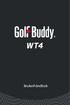 Brukerhåndbok CONTENTS INNHOLD 1. KOMME I GANG 2. GRUNNLEGGENDE BRUK 3. AVANSERT BRUK 4. PROGRAMVAREOPPDATERINGER Takk for at du velger GolfBuddy. GolfBuddy WT4 er en livsstil-gps-klokke som forener mote
Brukerhåndbok CONTENTS INNHOLD 1. KOMME I GANG 2. GRUNNLEGGENDE BRUK 3. AVANSERT BRUK 4. PROGRAMVAREOPPDATERINGER Takk for at du velger GolfBuddy. GolfBuddy WT4 er en livsstil-gps-klokke som forener mote
BlindShell bruksanvisning
 Dato: 1.6.2015 BlindShell bruksanvisning BlindShell er en smarttelefon for blinde og svaksynte brukere. Enheten betjenes med enkle bevegelseskommandoer, talemeldinger leses opp ved hjelp av kunstig tale
Dato: 1.6.2015 BlindShell bruksanvisning BlindShell er en smarttelefon for blinde og svaksynte brukere. Enheten betjenes med enkle bevegelseskommandoer, talemeldinger leses opp ved hjelp av kunstig tale
BLUETOOTH- MUSIKKADAPTER
 Alle varemerker tilhører sine respektive eiere. Med mindre noe annet er oppgitt, betyr ikke bruken av varemerker at varemerkeeieren er assosiert med KitSound eller bifaller produktene som omtales her.
Alle varemerker tilhører sine respektive eiere. Med mindre noe annet er oppgitt, betyr ikke bruken av varemerker at varemerkeeieren er assosiert med KitSound eller bifaller produktene som omtales her.
Wallbox Commander Bruker Manual
 Wallbox Commander Bruker Manual 1/11 Velkommen til Wallbox Gratulerer med ditt kjøp av det revolusjonerende elbil lade system designet med banebrytende teknologi for å tilfredsstille dine daglige behov.
Wallbox Commander Bruker Manual 1/11 Velkommen til Wallbox Gratulerer med ditt kjøp av det revolusjonerende elbil lade system designet med banebrytende teknologi for å tilfredsstille dine daglige behov.
Brukerhåndbok. Traveller+ Bojo as. Akersbakken 12, 0172 OSLO. Utgave 0805
 Brukerhåndbok Traveller+ Bojo as Akersbakken 12, 0172 OSLO Tel 23 32 75 00 Faks 23 32 75 01 www.bojo.no post@bojo.no service@bojo.no support@bojo.no Utgave 0805 2 Traveller+ 3 4 5 Innholdsfortegnelse 1GENERELT...7
Brukerhåndbok Traveller+ Bojo as Akersbakken 12, 0172 OSLO Tel 23 32 75 00 Faks 23 32 75 01 www.bojo.no post@bojo.no service@bojo.no support@bojo.no Utgave 0805 2 Traveller+ 3 4 5 Innholdsfortegnelse 1GENERELT...7
Din bruksanvisning HP COMPAQ DX2300 MICROTOWER PC
 Du kan lese anbefalingene i bruksanvisningen, de tekniske guide eller installasjonen guide for HP COMPAQ DX2300 MICROTOWER PC. Du vil finne svar på alle dine spørsmål på HP COMPAQ DX2300 MICROTOWER PC
Du kan lese anbefalingene i bruksanvisningen, de tekniske guide eller installasjonen guide for HP COMPAQ DX2300 MICROTOWER PC. Du vil finne svar på alle dine spørsmål på HP COMPAQ DX2300 MICROTOWER PC
Compact. Brukerhåndbok ! 23 32 75 00! 23 32 75 01. Bo Jo Tveter AS. Akersbakken 12 A, 0172 Oslo Norge
 Bo Jo Tveter AS. Akersbakken 12 A, 0172 Oslo Norge! 23 32 75 00! 23 32 75 01 e-post: post@bojo.no http://www.bojo.no versjon 0904 2 Innholdsfortegnelse: 1. GENERELT 4 2. SIKKERHETSINSTRUKSJONER 4 3. INNHOLD
Bo Jo Tveter AS. Akersbakken 12 A, 0172 Oslo Norge! 23 32 75 00! 23 32 75 01 e-post: post@bojo.no http://www.bojo.no versjon 0904 2 Innholdsfortegnelse: 1. GENERELT 4 2. SIKKERHETSINSTRUKSJONER 4 3. INNHOLD
LIGHTERKAMERA BRUKSANVISNING LES DISSE INSTRUKSJONENE GRUNDIG FØR DU BRUKER PRODUKTET FOR FØRSTE GANG, OG OPPBEVAR DEM FOR FREMTIDIG REFERANSE.
 EP644 LIGHTERKAMERA BRUKSANVISNING LES DISSE INSTRUKSJONENE GRUNDIG FØR DU BRUKER PRODUKTET FOR FØRSTE GANG, OG OPPBEVAR DEM FOR FREMTIDIG REFERANSE. LIGHETERKAMERAET LEVERES ULADET. LAD DET I 6 TIMER
EP644 LIGHTERKAMERA BRUKSANVISNING LES DISSE INSTRUKSJONENE GRUNDIG FØR DU BRUKER PRODUKTET FOR FØRSTE GANG, OG OPPBEVAR DEM FOR FREMTIDIG REFERANSE. LIGHETERKAMERAET LEVERES ULADET. LAD DET I 6 TIMER
NOVA TRÅDLØSE HODETELEFONER
 Advarsel: For å forhindre potensiell hørselsskade er det anbefalt at du ikke hører på musikk på høyt volum over lengre perioder. For din sikkerhet må du følge med omgivelsene når du bruker disse hodetelefonene.
Advarsel: For å forhindre potensiell hørselsskade er det anbefalt at du ikke hører på musikk på høyt volum over lengre perioder. For din sikkerhet må du følge med omgivelsene når du bruker disse hodetelefonene.
VH Service Software. Dette dokumentet forteller deg i korte trekk hvilke funksjoner denne programvaren har, basert på følgende menyvalg:
 VH Service Software Dette dokumentet forteller deg i korte trekk hvilke funksjoner denne programvaren har, basert på følgende menyvalg: File Settings Test Alarm Help Dette er startsiden i denne service
VH Service Software Dette dokumentet forteller deg i korte trekk hvilke funksjoner denne programvaren har, basert på følgende menyvalg: File Settings Test Alarm Help Dette er startsiden i denne service
Innhold. Smartfix Skanner Engelsk Manual Programvare -2-
 Innhold NO 1. Innhold... 2 2. Funksjoner... 3 3. Installere batteriet... 5 4. Lading av batteriet... 6 5. Bruk. 7 6. Overføre bilder til PC... 17 7. Spesifikasjoner... 20 8. Indikatorer... 21 9. Systemkrav.....
Innhold NO 1. Innhold... 2 2. Funksjoner... 3 3. Installere batteriet... 5 4. Lading av batteriet... 6 5. Bruk. 7 6. Overføre bilder til PC... 17 7. Spesifikasjoner... 20 8. Indikatorer... 21 9. Systemkrav.....
Brukerveiledning VIKTIGE SIKKERHETSINSTRUKSJONER
 Brukerveiledning Takk for at du har kjøpt TV SoundBox. Vennligst les gjennom brukerveiledningen før du tar den i bruk og spar den for fremtid konsultasjoner. Hvis du har noen spørsmål, vennligst kontakt
Brukerveiledning Takk for at du har kjøpt TV SoundBox. Vennligst les gjennom brukerveiledningen før du tar den i bruk og spar den for fremtid konsultasjoner. Hvis du har noen spørsmål, vennligst kontakt
Fornybar energi. Komme i gang med LEGO Energimåler
 Fornybar energi Komme i gang med LEGO Energimåler de LEGO Group. 2010 LEGO Gruppen. 1 Innholdsfortegnelse 1. Oversikt over Energimåleren... 3 2. Feste Energiboksen... 3 3. Lade og utlade Energimåleren...
Fornybar energi Komme i gang med LEGO Energimåler de LEGO Group. 2010 LEGO Gruppen. 1 Innholdsfortegnelse 1. Oversikt over Energimåleren... 3 2. Feste Energiboksen... 3 3. Lade og utlade Energimåleren...
Brukerhåndbok. Linksys PLEK500. Powerline nettverksadapter
 Brukerhåndbok Linksys PLEK500 Powerline nettverksadapter Innhold Oversikt............... 3 Funksjoner.................... 3 Slik fungerer Powerline-nettverket........... 4 Eksempel på installering 4 Installere
Brukerhåndbok Linksys PLEK500 Powerline nettverksadapter Innhold Oversikt............... 3 Funksjoner.................... 3 Slik fungerer Powerline-nettverket........... 4 Eksempel på installering 4 Installere
LIGHTNING ET PROGRAM FOR SKJERMFORSTØRRING BRUKERVEILEDNING. Bojo as Akersbakken 12, N-0172 Oslo Utgave 1206 Bojo as 2006
 LIGHTNING ET PROGRAM FOR SKJERMFORSTØRRING BRUKERVEILEDNING Bojo as Akersbakken 12, N-0172 Oslo Utgave 1206 Bojo as 2006 23 32 75 00 23 32 75 01 post@bojo.no http://www.bojo.no Innhold Innhold...2 1. Om
LIGHTNING ET PROGRAM FOR SKJERMFORSTØRRING BRUKERVEILEDNING Bojo as Akersbakken 12, N-0172 Oslo Utgave 1206 Bojo as 2006 23 32 75 00 23 32 75 01 post@bojo.no http://www.bojo.no Innhold Innhold...2 1. Om
Humanware Companion.
 Humanware Companion. Humanware Companion er et Windows basert program. Dette brukes sammen med Victor Reader Stream eller ClassMate avspilleren for å organisere dine bøker, musikk, Podcast, innspille lydnotater
Humanware Companion. Humanware Companion er et Windows basert program. Dette brukes sammen med Victor Reader Stream eller ClassMate avspilleren for å organisere dine bøker, musikk, Podcast, innspille lydnotater
